在使用word输入文字时,有时会需要快速对齐某段或是某一句话,但是又不想一个一个去山锶褡杼敲空格,这个时候,我们除了可以在工具栏选择左右对齐外,还可以使用ctrl键来操作,除了快速对齐文字外,ctrl键还可以快速设置行间距。

段落文字快速对齐
1、首先我们新建一个word文档。文档内容需要全部或单独某句右对齐时,我们可以输入Ctrl+R来右对齐。

2、文档标题大部分都需要居中对齐,但是一个个敲空格太麻烦。我们可以输入Ctrl+E快速居中对齐。
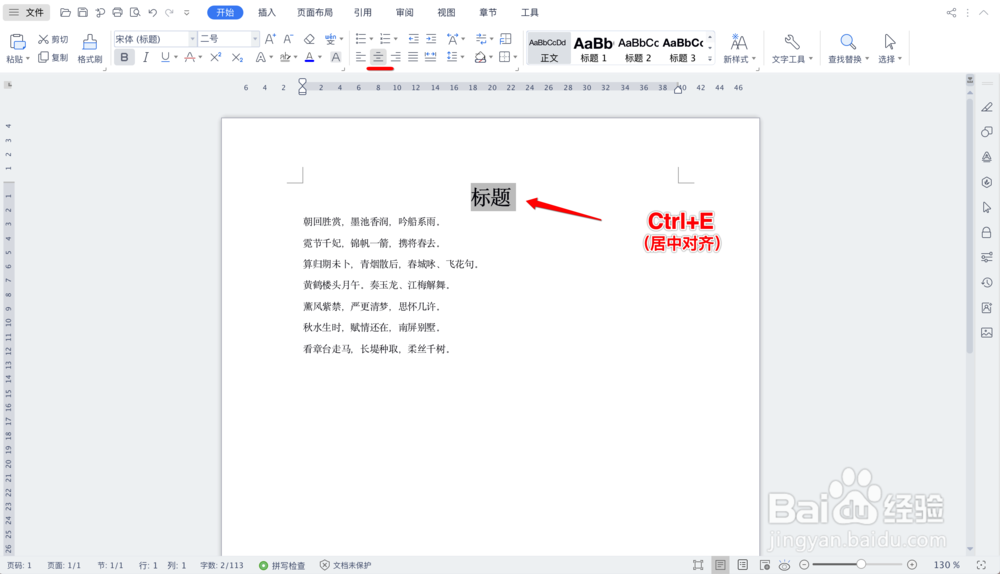
3、在输入文字时,文档都是默认左对齐的,但在没有全部左对齐的情况下,我们也可以输入Ctrl+L快速左对齐。

快速设置行间距
1、一抟庖汨甲篇文档编辑完成后设置单元格格式还在右键点击段落设置吗,其实我们还可以使用快捷键Ctrl。输入Ctrl+1可以快速调整文档为单倍行距。

2、单倍行距还不够宽怎么办呢,那我们就试试双倍行距,输入Ctrl+2快速调整为双倍行距试试。

3、双倍行距又宽了些,也没关系,输入Ctrl+5调整为1.5倍行距,是不是看起来挺合适。

